REPREZENTAREA GRAFICĂ A DATELOR
Una dintre cele mai importante facilitati ale procesoarelor de calcul tabelar o constituie reprezentarea grafica - sub forma de diagrama - a datelor numerice prezente într-o anumita zona a foii de calcul. Reprezentarile grafice ilustraza mai bine relatiile, tendintele, anomaliile ce se stabilesc între date, fiind mai usor de vizualizat si de interpretat decât simpla prezentare tabelara a cifrelor studiate.
Reprezentarile grafice sub Excel se genereaza pe baza unui tablou de analiza ce constituie un domeniu bine precizat si delimitat al foii de calcul, ce contine la rândul sau date numerice organizate în serii de date.
Pentru construirea unei diagrame, datele ce se doresc a fi reprezentate grafic se editeaza, iar apoi se selecteaza. În selectia domeniului ce va fi baza construirii graficului se cuprind si anumite elemente (de text, dar nu numai) care vor constitui legendele diagramei si etichetele axei abscisei.
Figura 1.21 ilustreaza un tabel de analiza pe baza caruia se va genera un grafic. Domeniul selectat (A3:E8) ofera informatii referitoare la numarul de cursanti ce au participat la cursurile de perfectionare organizate de un institut, pe trimestre si pe tipuri de cursuri (Microinformatica, Management de Întreprindere, Managementul Afacerilor, Management Financiar si Marketing).
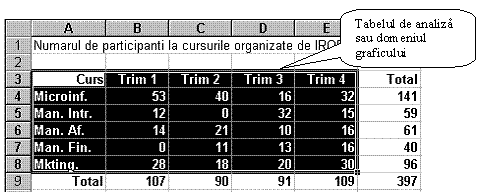
Fig. 1.21 Domeniul de date pentru grafic
Selectia domeniului vizeaza seriile de valori numerice care se vor reprezenta grafic si elementele aditionale ce vor explicita diagrama. Selectia poate cuprinde câmpuri grupate (cazul de mai sus) sau câmpuri disparate dar dispuse pe plaje continue de celule (cazurile de mai jos). Selectarea câmpurilor disparate se face cu mouse-ul apasându-se si tasta <Ctrl>, figura 1.22 ş 14414u2011o ;i 1.23.
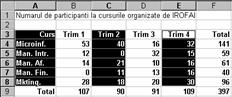
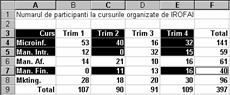
Fig. 1.22 Câmpuri grupate Fig. 1.23 Câmpuri disparate
Dupa ce câmpurile au fost selectate, se apasa butonul Chart Wizard (Asistentul generator de grafice), aflat pe bara de butoane Standard sau se activeaza comanda Insert Chart.
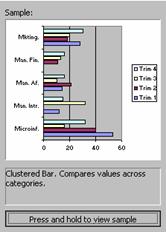
![]() Asistentul de grafice (Chart Wizard)
genereaza o reprezentare grafica în patru pasi.
Asistentul de grafice (Chart Wizard)
genereaza o reprezentare grafica în patru pasi.
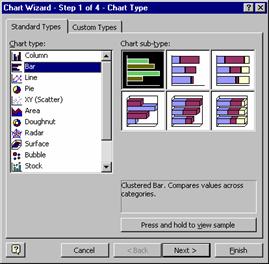
Fig. 1.24 Tipuri de grafice Fig. 1.25 Modele
Primul pas (Step 1 of 4 -Chart Type), figura 1.24, reprezinta selectarea tipului de grafic standard (Standard Types) sau personalizat (Custom Types) din caseta Chart type, alegerea subtipului de grafic din caseta Chart sub-type si previzualizarea acestuia apasând butonul Press and hold a view sample. În cazul de fata s-a ales un grafic cu bare (histograma) orientat orizontal.
În Excel se pot genera urmatoarele tipuri de grafice :
Grafice de tip histograma, orientate vertical (Column), figur 1.16, sunt digrame ce ilustraza grafic modificarile suferite în timp de diferitele date de reprezentat, precum si comparatia între anumite elemente analizate. Histogramele sunt reprezentate grafic sub forma de bare. Aceste diagrame orientate vertical pot fi :
-bidimensionale (normale sau în perspectiva): compara evolutia fenomenelor studiate pe o singura ordonata (Y) în raport cu valorile abscisei. Subtipurile acestei reprezentari grafice sunt: histogramele simple, cumulate si cumulate 100%)
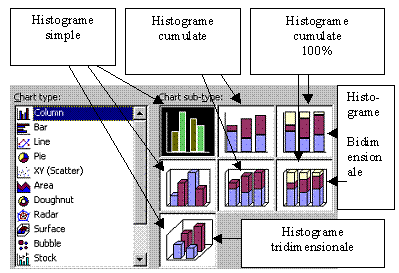
-tridimensionale (3D): compara
evolutia datelor în profunzime, adica de-a lungul a doua
ordonate Y si Z .
Fig. 1.26 Grafice histograma verticala
Graficele cumulate sunt formate din histograme dispuse în stiva (unele peste altele) si evidentiaza relatii stabilite între diferite elemente (serii de date).
Graficele cumulate 100%, reprezinta ponderea elementelor reprezentate grafic într-o stiva ce semnifica întregul.
Graficele de tip histograma orientate orizontal (Bar), figura 1.27, sunt identice din punctul de vedere al continutului si semnificatiei reprezentarii grafice cu diagramele de tip Column (prezentate anterior), cu deosebirea ca histogramele ce reprezinta evolutia fenomenelor studiate sunt dispuse orizontal. O alta diferenta fata de primele ar fi aceea ca diagramele orizontale Column nu poseda un subtip de reprezentare grafica tridimensionala.
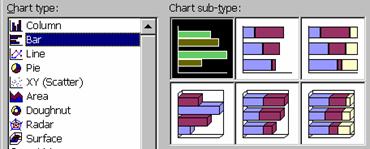
Fig. 1.27 Grafice histograma orizontala
Graficele de tip Column vor fi suportul exemplelor furnizate de autori, pentru construirea unei diagrame.
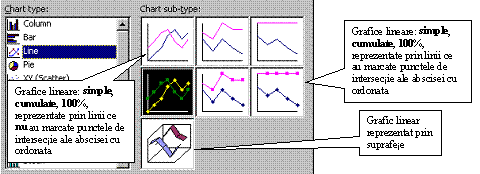
Graficele
lineare (Line), figura 1.28,
sunt reprezentari sub forma de linii frânte sau curbe ce
semnifica evolutia si tendinta fenomenelor analizate.
Fig. 1.28 Grafice lineare
Graficele lineare pot fi simple (fara marcarea punctelor de intersectie sau cu marcarea punctelor de intersectie), cumulate (idem), sau 100% (idem). Graficele lineare pot fi reprezentate si sub forma de suprafete.
Graficele în arii (Area), figura 1.29, sunt reprezentate prin suprafete dispuse în straturi, semnificând marimea si evolutia elementelor reprezentate. Graficele în arii pot fi: plane (simple, cumulate, 100%) sau în relief (idem).
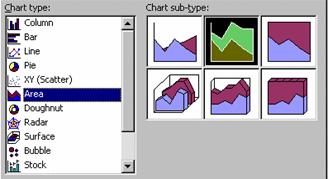
Fig. 1.29 Grafice în arii
Graficele de tip "nor de puncte" (Scatter), figura 1.30a, sunt diagrame statistice de regresie ce pun în evidenta gradul de corelatie între una sau mai multe variabile cantitative (explicative) si o variabila calitativa (de explicat).
Diagramele de tip Scatter mai sunt cunoscute si sub numele de diagrame XY, datorita faptului ca fiind adaptate reprezentarii fenomenelor continue, pot evidentia relatiile între doua fenomene dependente de acelasi parametru.
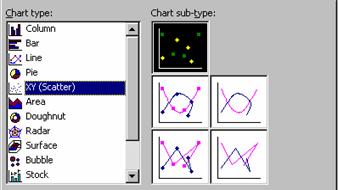
Fig. 1.30a Grafice "nor de puncte"
Punctele graficului vor putea fi unite în ordinea cuplurilor primei serii calitative cu prima serie cantitativa, apoi primei serii (calitative) cu a doua serie cantitativa si asa mai departe. Astfel valorile seriilor de date cantitative pot reprezenta fenomene continue exprimate în functie de seria de date calitativa.
Graficele sectoriale (Pie), figura 1.31, sunt diagrame de structura ce semnifica parti ale elementului analizat, raportate la întreg. Pentru construirea unui grafic sectorial, se va alege numai o singura serie de date, pentru ca este
Fig.
1.3
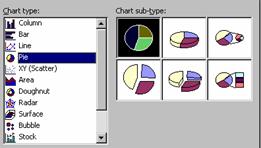
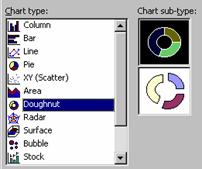
1 Grafice sectoriale Fig. 1.32 Grafice concentrice
vorba de disocierea unui element în partile sale componente. Graficele sectoriale mai sunt folosite pentru a pune în evidenta un element semnificativ dintr-un întreg.
Subtipurile graficului sectorial ar fi: grafice sectoriale plane sau în relief cu feliile grupate sau cu feliile disociate si grafice sectoriale în care mai multe elemente pot fi grupate sub forma unui alt grafic sectorial (mai mic) sau a unei mici histograme cumulate.
Graficele concentrice (Doughnut), figura 1.32, sunt similare graficelor sectoriale cu exceptia faptului ca pentru construirea lor se pot alege mai multe serii de date. Fiecare cerc concentric (inel) reprezinta o serie de date.
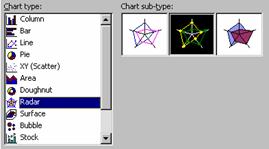
Graficele
polare (Radar), figura 1.33,
reprezinta seriile de date corespunzatoare fenomenelor studiate pe
mai multe axe dispuse radial, fata de
Fig. 1.33 Grafice polare
un punct central. Graficele polare evidentiaza si simetria datelor, comparând valorile numerice agregate ale seriilor de date. Un grafic polar poate avea minim serii de date.
Subtipurile graficului polar sunt:
grafice ce evidentiaza sau nu, punctele de intersectie;
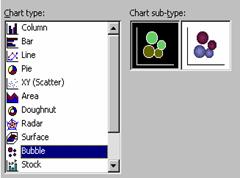
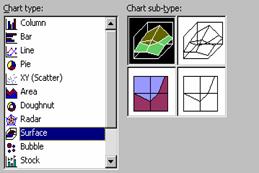
Fig. 1.30b Grafice tip "nor de puncte Fig. 1.34 Grafice în suprafete
grafice cumulate sau suprapuse;
Graficele în suprafete (Surface), figura 1.34, sunt diagrame care cauta sa reprezinte optimul combinatiilor între diferitele serii de date. Cele mai uzuale aplicatii ale acestor reprezentari sunt în domeniul hartilor topogeografice unde diferitele culori si motive ale elementelor analizate indica situarea suprafetelor în aceleasi plaje de valori.
Graficele tip "nor de puncte" (Bubble), figura 1.30b, sunt similare cu graficele Scatter, cu deosebirea ca marcatorul "bulina" indica valoarea celei de-a treia valori studiate sub forma marimii acesteia.
Graficele bursiere (Stock), figura 1.35, sunt diagrame ce reprezinta grafic amplitudinile fenomenelor studiate. Aplicatiile unor astfel de grafice se gasesc de regula în domeniul financiar unde se analizeaza amplitudinile si fluctuatiile cursului unei actiuni la bursa sau variatia înregistrata de cursul valutar. Reprezentarile grafice bursiere sunt construite pe serii de date ce au o semnificatie predefinita. Seriile de date utilizate de graficele bursiere pot fi: cotatia maxima atinsa de o valoare mobiliara într-o zi (High), cotatia minima (Low), cotatia la deschiderea sesiunii de licitatie (Open), cotatia la închide (Close), volumul capitalizarii bursiere pentru ziua respectiva (Volume). Potrivit acestor elemente predefinite ale seriilor de date, se pot deosebi patru subtipuri de grafice bursiere:
- HLC: High, Low, Close;
- OHLC : Open, High, Low, Close;
- VHLC: Volume, High, Low, Close;
- VOHLC: Volume; Open; High, Low, Close
Ultimele
doua subtipuri de grafice bursiere (VHLC
si VOHLC) sunt diagrame
construite în doua axe Y, datorita necomparabilitatii între
marimea elementelor seriilor de date (marimile HLC si OHLC sunt
mult mai mici - deci necomparabile - decât marimea V care reprezinta capitalizarea bursiera din ziua
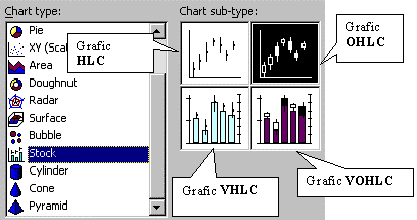
respectiva)
Fig. 1.35 Grafice bursiere
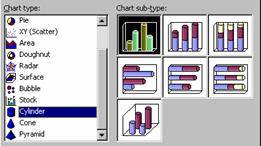
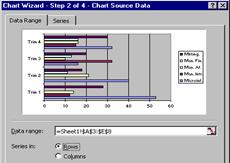
Alte tipuri de grafice standard
ar fi cele de tip: cilindru (Cylinder);
con (Cone) sau piramida
(Pyramid). Respectivele
reprezentari grafice pot fi bidimensionale sau tridimensionale, dispuse
vertical sau orizontal, pot fi simple, cumulate si 100%.
Fig. 1.36 Grafice tip cilindru Fig. 1.37 Pasul 2.Ddomeniul datelor
Al
doilea pas în elaborarea
graficelor (Step 2 of 4 -Chart Source
Data), figura 1.37, consta în precizarea susei de date pe care se va
genera reprezentarea grafica. Astfel se pot efectua urmatoarele
operatii: selectarea seriilor de date ce vor fi reprezentate grafic (
precizarea orientarii seriilor de date (Series in) : pe linie (Row) sau pe coloana (Columns)
Prin orientarea seriilor de date pe linie se întelege urmatorul fapt: informatia din prima linie a zonei selectate va fi atribuita etichetelor pentru abscisa, iar informatia din prima coloana a zonei selectate va fi atribuita legendelor.
Prin orientarea seriilor de date pe coloana se întelege faptul ca : informatia din prima coloana a zonei selectate va fi atribuita etichetelor pentru abscisa, iar informatia din prima linie a zonei selectate va fi atribuita legendelor.
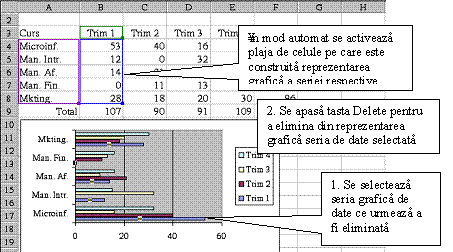
Tot la nivelul pasului 2 al
asistentului grafic (Chart Wizard - Step
2 of 4 -
Fig. 1.38 Selectarea seriilor de date
Chart Source Data), figura 1.38, prin apasarea fisei (tab-ului) Series se pot adauga (Add) sau anula (Remove) serii de date. În aceasta etapa, o serie de date poate fi anulata prin selectarea respectivei serii de date din caseta series apasarea butonului Remove. Aceasta operatie se poate relua sucesiv de atâtea ori câte serii de date se doresc a fi eliminate.
Daca reprezentarea grafica este deja generata si seriile de date ce definesc orientarea graficului sunt organizate pe coloana, pentru a se elimina o anume serie de date reprezentata grafic, se selecteaza (cu mouse-ul printr-un click) reprezentarea grafica a respectivei serii de date de eliminat, iar apoi se apasa tasta Delete. În momentul selectiei seriei grafice de date, se activeaza automat domeniul ce defineste tabloul de analiza al graficului, adica plaja de celule ce contine valorile pe care este construita respectiva diagrama. Figura 1.39 ilustraza eliminarea seriei de date ce reprezinta Microinformatica, iar figura 1.40, eliminarea coloanei Trimestrul I.

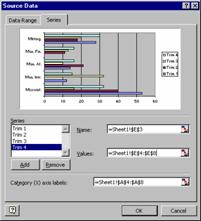
Graficul generat poate fi modificat în sensul
eliminarii unor elemente ale
Fig. 1.39 Eliminarea unei serii linie Fig. 1.40 Eliminarea unei serii coloana
reprezentarii grafice prin simpla manipulare a zonei domeniului pe care respectiva digrama este construita. Dupa cum am aratat anterior, prin selectarea obiectului grafic se activeaza în mod automat domeniul pe care este construit graficul. Prin simpla redimensionare cu mouse-ul prin punctul de copiere (coltul inferior drept) a domeniului, respectiva diagrama se va ajusta automat la nivelul seriilor de date astfel delimitate (figura 1.41).
Fig.
1.41 Efectul eliminarilor
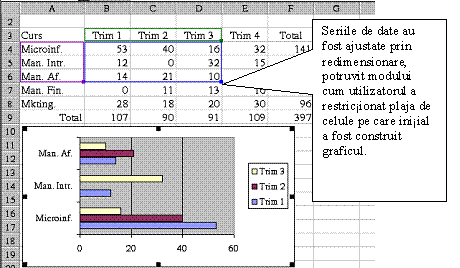
Adaugarea unor noi serii se date la
un grafic existent se poate face în mai multe moduri. Presupunând ca
reprezentarea grafica este orientata pe coloana si ca
seria de date ce reprezinta Trimestrul IV a fost anterior eliminata,
se va dori reintroducerea acestei serii de date.
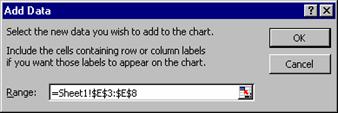
Primul procedeu de adaugare a
seriei de date ce reprezinta Trimestrul IV consta în selectarea
seriei de date din
tabloul de analiza pe coordonatele E3:E8 si glisarea cu mouse-ul, a zonei selectate peste diagrama existenta. În urma acestei operatii, graficul se va actualiza automat si în consecinta se va genera o reprezentare grafica aferenta seriei de date pentru Trimestrul IV (figura 1.42).
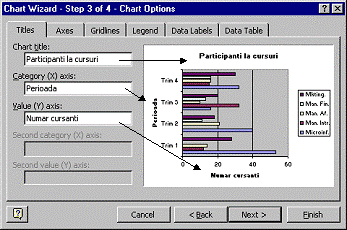
Un al doilea procedeu de
adaugare a unei serii de date este urmatorul : se selecteaza
reprezentarea grafica si se activeaza meniul contextual Chart, alegându-se optiunea Source Data. În caseta de dialog Source Data, se activeaza
fisa Series. În continuare se
apasa butonul Add, si în
rubrica Name se precizeaza adresa
celulei (E3) ce poarta numele seriei de date (Trim IV), iar în rubrica Values se precizeaza coordonatele
seriei de date ce va fi adaugata (E4:E8).
Fig. 1.43 Titlurile graficului si axelor
Al treilea procedeu de adaugare a unei noi serii de date consta în selectarea obiectului grafic, urmata de alegerea din meniul contextual Chart a optiunii Add Data, dupa care în caseta de dialog Add Data se precizeaza coordonatele noii serii de date (E3:E8).
Pasul 3 (Step 3 of 4 - Chart Option), figura 1.43, în generarea unei diagrame stabileste optiunile graficului.
Astfel prin apasarea butonului fisei Titles se pot stabili :
titlul graficului (Chart title);
titlul abscisei (Category X axes)
titlul ordonatei (Value Y axes)
titlul celei de a doua axe Y în cazul în care aceasta este declarata
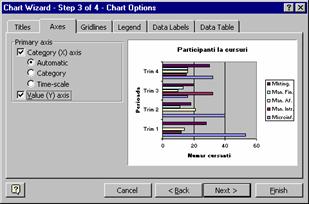
Fig. 1.44 Axele graficului
Prin apasarea fisei Axes se pot stabili afisarea categoriilor ce vor fi dispuse pe abscisa (caseta se selectare Category (X) axis) si afisarea valorilor ordonatei (caseta de selectare Value (Y) axis), figura 1.44.
Prin apasarea fisei Gridlines, figura 1.45, se pot stabili grile orizontale si vericale sub forma unui caroiaj de linii. Grilele sunt necesare pentru a usura citirea seriilor de date reprezentate grafic, furnizând repere certe de evaluare a marimilor elementelor reprezentate. Astfel se pot afisa grile corespunzatoare diviziunilor si subdiviziunilor abscisei (Category (X) axis) si ordonatei (Value (Y) axis): pe un intervalul major (Major gridlines) si pe un interval minor (Minor gridlines).
Prin apasarea fisei Legends, figura 1.46, se pot stabili :
afisarea sau neafisarea legendei (Show legend)
plasarea legendei (Placement) în colt (Corner), în partea superioara (Top), în partea inferioara (Bottom), în stânga (Left), în dreapta (Right)
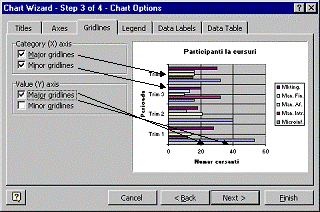
Fig. 1.45 Stabilirea grilelor
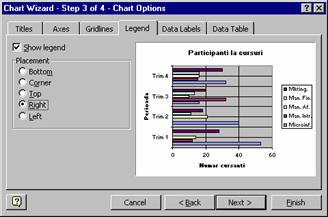
Fig. 1.46 Stabilirea legendelor
Prin apasarea fisei Data Labels, figura 1.47, se pot afisa etichetele seriilor de date pe digrama adica valoarea punctelor de intersectie ale abscisei cu ordonata pentru fiecare serie de date în parte.
Etichetele datelor pot fi de tip valoare numerica (Show value), de tip procent - pentru grafice sectoriale, concentrice si histograme 100% (Show percent), de tip eticheta afisata pe abscisa (Show label), de tip eticheta de abscisa si procent (Show label and percent), de tip dimensiune "nor de buline" (Show bubble sizes)
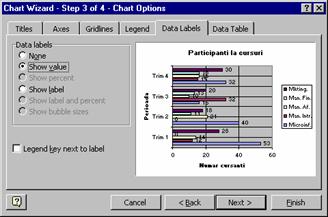
Fig. 1.47 Etichetele seriilor de date
Prin intermediul fisei Data Table, figura 1.48, se poate afisa alaturi de diagrama construita grafic si tabelul de analiza ce reprezinta domeniul de date aferent graficului. Acest lucru este posibil prin activarea casetei de selectare Show data table. În egala masura, prin activarea casetei de selectare Show legend keys, se pot afisa pe diagrama, reperele grafice (sub forma de pictograme) prin care este reprezentata legenda fiecarei serii de date.
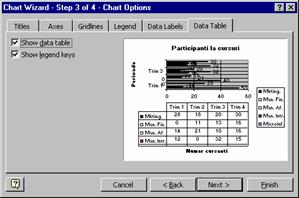
Fig. 1.48 Tabelul de analiza
Ultimul pas în generarea reprezentarilor grafice (Step 4 of 4 - Chart Location) precizeaza amplasamentul graficului (figura 1.49). Astfel, un grafic poate fi plasat:
fie într-o foaie grafica speciala (As new sheet) si specificarea numelul graficului (implicit Chart1);
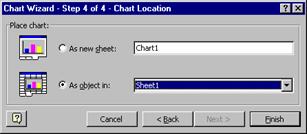
fie ca obiect într-o foaie de
calcul existenta (As object in)
cu specificarea numelui acesteia (implicit Sheet1).
Graficul va fi generat în foaia de calcul prin apasarea butonului Finish a
Fig. 1.49 Amplasamentul graficului
asistentului grafic. Diagrama astfel construita este prezentata în figura 1.50.
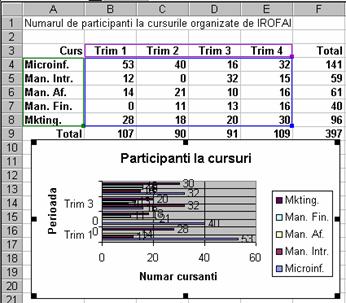
Fig. 1.50 Rezultatul procedurii
O reprezentare grafica poate fi modificata selectând obiectul grafic generat si activând meniul contextual Chart. Prin acest meniu, conform figurii 1.51, se poate modidica tipul graficului, orientarea acestuia, se por adauga sau elimina serii de date, se pot modifica legendele, titlul graficului si axelor, etichetele de date, caroiajul graficului, amplasamentul acestuia.
O diagrama poate fi eliminata din foaia de calcul, selectând respectiva reprezentare grafica si actionând tasta Delete.
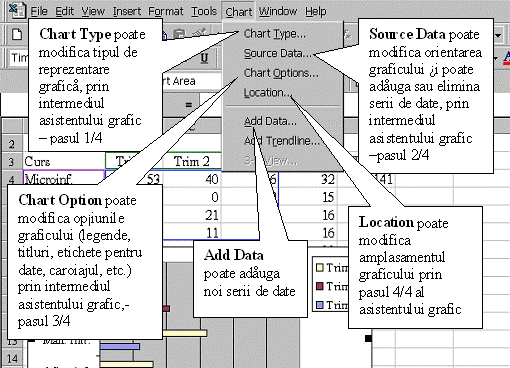
Fig. 1.51 Operatii ulterioare crearii graficului
|